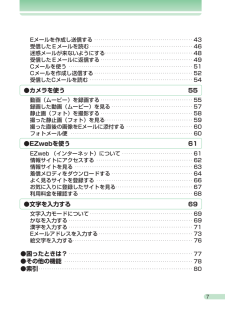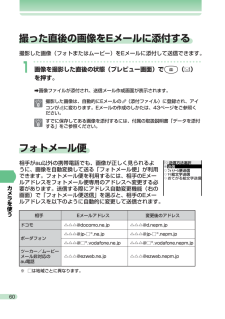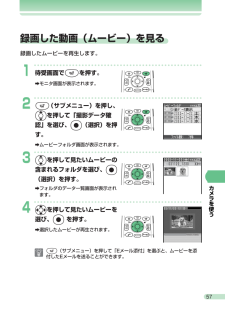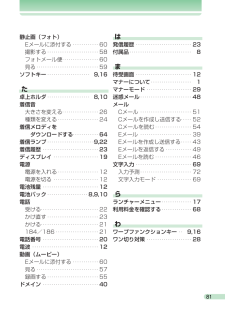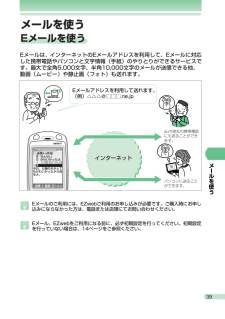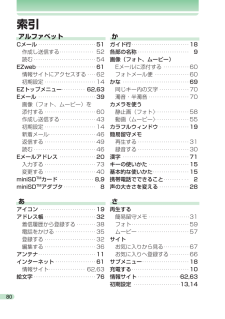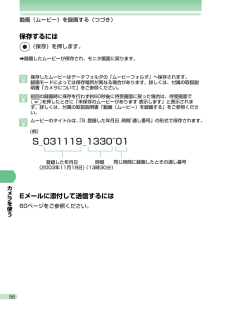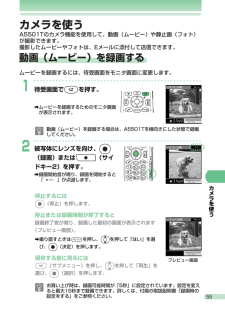Q&A
取扱説明書・マニュアル (文書検索対応分のみ)
"ムービー"1 件の検索結果
"ムービー"11 件の検索結果
全般
質問者が納得auのホームページからソフトを無料でダウンロードできます。
詳しくは下記をアクセスhttp://www.au.kddi.com/data/soft/index.html
7685日前view19
7Eメールを作成し送信する 43 受信したEメールを読む 46 迷惑メールが来ないようにする 48 受信したEメールに返信する 49 Cメールを使う 51 Cメールを作成し送信する 52 受信したCメールを読む 54 動画(ムービー)を録画する 55 録画した動画(ムービー)を見る 57 静止画(フォト)を撮影する 58 撮った静止画(フォト)を見る 59 撮った直後の画像をEメールに添付する 60 フォトメール便 60 EZweb (インターネット)について 61 情報サイトにアクセスする 62 情報サイトを見る 63 着信メロディをダウンロードする 64 よく見るサイトを登録する 66 お気に入りに登録したサイトを見る 67 利用料金を確認する 68 文字入力モードについて 69 かなを入力する 69 漢字を入力する 71 Eメールアドレスを入力する 73 絵文字を入力する 76 ●困ったときは? 77 ●その他の機能 78 ●索引 80・・・・・・・・・・・・・・・・・・・・・・・・・・・・・・・・・・・・・・・・・・・・・・ ・...
60カメラを使う 撮った直後の画像をEメールに添付する 1撮影した画像(フォトまたはムービー)をEメールに添付して送信できます。 フォトメール便 相手がau以外の携帯電話でも、画像が正しく見られるように、画像を自動変換して送る「フォトメール便」が利用できます。フォトメール便を利用するには、相手のEメールアドレスをフォトメール便専用のアドレスへ変更する必要があります。送信する際にアドレス自動変更機能(右の画面)で「フォトメール便送信」を選ぶと、相手のEメールアドレスを以下のように自動的に変更して送信されます。 a画像ファイルが添付され、送信メール作成画面が表示されます。 画像を撮影した直後の状態(プレビュー画面)でE( )を押す。 撮影した画像は、自動的にEメールの (添付ファイル)に登録され、アイコンが に変わります。Eメールの作成のしかたは、43ページをご参照ください。 すでに保存してある画像を添付するには、付属の取扱説明書「データを添付する」をご参照ください。 相手 ドコモ ボーダフォン ツーカー/ムービー メール非対応の au電話 Eメールアドレス △△△@docomo.ne.jp...
57カメラを使う 2003ー11ー22( 土) 録画した動画(ムービー)を見る 12"(サブメニュー)を押し、bを押して「撮影データ確認」を選び、z(選択)を押す。 3bを押して見たいムービーの含まれるフォルダを選び、z (選択)を押す。 4aを押して見たいムービーを選び、z を押す。 待受画面で"を押す。 録画したムービーを再生します。 aモニタ画面が表示されます。 aムービーフォルダ画面が表示されます。 aフォルダのデータ一覧画面が表示されます。 a選択したムービーが再生されます。 "(サブメニュー)を押して「Eメール添付」を選ぶと、ムービーを添付したEメールを送ることができます。 2003ー11ー20( 木) 2003ー11ー19( 水) 全テ゛ータ 表示 ムーヒ゛ーフォルタ゛ ×××× ファイル 数: 7 件 031122_1230 XX 2003-11-22(土)×××× 03/11/22 12:30 XXXmXXs/XXXmXXs
9準備する 各部の名称 カラフル ウィンドウ アンテナ 着信ランプ(緑) サイドキー1レシーバ (受話口) ディスプレイ ワープ ファンクションキー フォトキー/ ソフトキー1メールキー メモ/ クリアキー 発信キー ダイヤルキー, *キー, $キー アドレス帳キー/ソフトキー中央 ムービーキー/ソフトキー2EZキー マイク(送話口) カメラ メモリカード スロット サイドキー2電池パック (内蔵) 電源/終話キー アプリキー 充電ランプ(赤) miniSDTMカードの取り付けかた メモリカード スロットの キャップ miniSDTMカード メモリカードスロット ① ② ①メモリカードスロットのキャップを開ける ②メモリカードスロットにminiSDTMカードを カチッと音がするまで差し込む miniSDTMカードを取り外すときは、指で軽く押し込んだあと、ゆっくり手前に戻すようにして指を離してください。 miniSDTMカードが少し出てきますので、取り出してください。 本書ではminiSDTMメモリカードを「miniSDTMカード」として記載しています。 詳しくは、付属の取扱説明書「miniSDTMカ...
81 は 発信履歴 23 付属品 8 ま 待受画面 12 マナーについて 1 マナーモード 29 迷惑メール 48 メール Cメール 51 Cメールを作成し送信する 52 Cメールを読む 54 Eメール 39 Eメールを作成し送信する 43 Eメールを返信する 49 Eメールを読む 46 文字入力 69 入力予測 72 文字入力モード 69 ら ランチャーメニュー 17 利用料金を確認する 68 わ ワープファンクションキー 9,16 ワン切り対策 28静止画(フォト) Eメールに添付する 60 撮影する 58 フォトメール便 60 見る 59 ソフトキー 9,16 た 卓上ホルダ 8,10 着信音 大きさを変える 26 種類を変える 24 着信メロディを ダウンロードする 64 着信ランプ 9,22 着信履歴 23 ディスプレイ 19 電源 電源を入れる 12 電源を切る 12 電池残量 12 電池パック 8,9,10 電話 受ける 22 かけ直す 23 かける 21 ...
15準備する 基本的な使いかたを覚える キーの使いかた 操作がわからなくなったときや間違えたときは、?を押して前の画面に戻るか、Oを押して待受画面に戻ります。 ここではキーの使いかたを覚えましょう。 f :発信履歴 (23ページ参照) &:EZweb(インターネット)への接続(61ページ以降参照) ?:簡易留守メモの設定/解除(30ページ参照)、文字の消去(70ページ参照)、操作の取消 O:電源の入/切(12ページ参照)、通話の終了(21, 22ページ参照) C:モバイルライトのON/OFF(付属の取扱説明書「簡易ライト機能」参照) A:マナーモードの設定(29ページ参照) e :着信履歴(23ページ参照) E:カメラ(フォト)を使う(58ページ以降参照) R :アドレス帳を使う(32ページ以降参照) ":カメラ(ムービー)を使う(55ページ以降参照) %:Eメールの送受信など(43ページ以降参照) I:電話をかける/受ける(21, 22ページ参照) 0~9 *、$:電話番号や文字の入力(69ページ以降参照) ::EZアプリの起動(付属の取扱説明書「EZアプリ(BREWTM)について」参照)
39メ ルを使う 12:34 Eメールのご利用には、EZwebご利用のお申し込みが必要です。ご購入時にお申し込みにならなかった方は、電話または店頭にてお問い合わせください。 Eメール、EZwebをご利用になる前に、必ず初期設定を行ってください。初期設定を行っていない場合は、14ページをご参照ください。 メールを使う Eメールは、インターネットのEメールアドレスを利用して、Eメールに対応した携帯電話やパソコンと文字情報(手紙)のやりとりができるサービスです。最大で全角5,000文字、半角10,000文字のメールが送信できる他、動画(ムービー)や静止画(フォト)も送れます。 Eメールを使う auや他社の携帯電話 にも送ることができ ます。 パソコンに送ること ができます。 インターネット 登録 送信 サフ゛メニュー 送信 メール 作成 せんせい かわいかったよ (11KB)031119_08 今日、公園の犬がと て もかわいかったから送 るよ。 Eメールアドレスを利用して送れます。 (例)△△△@□□□.ne.jpSENDING...E
80 か ガイド行 18 各部の名称 9 画像(フォト、ムービー) Eメールに添付する 60 フォトメール便 60 かな 69 同じキー内の文字 70 濁音・半濁音 70 カメラを使う 静止画(フォト) 58 動画(ムービー) 55 カラフルウィンドウ 19 簡易留守メモ 再生する 31 録音する 30 漢字 71 キーの使いかた 15 基本的な使いかた 15 携帯電話でできること 2 声の大きさを変える 28 さ 再生する 簡易留守メモ 31 フォト 59 ムービー 57 サイト お気に入りから見る 67 お気に入りへ登録する 66 サブメニュー 18 充電する 10 情報サイト 62,63 初期設定 13,14索引 ・・・・・・・・・・・・・・・・・・・・・・・・・・・ ・・・・・・・・・・・・・・・・・・・・・・・・ ・・・・・・・・・・・・ ・・・・・・・・・・・・・・・・ ...
56カメラを使う a録画したムービーが保存され、モニタ画面に戻ります。 保存したムービーはデータフォルダの「ムービーフォルダ」へ保存されます。 録画モードによっては保存場所が異なる場合があります。詳しくは、付属の取扱説明書「カメラについて」をご参照ください。 ムービーのタイトルは、「S_登録した年月日_時間~通し番号」の形式で保存されます。 前回の録画時に保存を行わず約60秒後に待受画面に戻った場合は、待受画面で"を押したときに「未保存のムービーがあります 表示します」と表示されます。詳しくは、付属の取扱説明書「動画(ムービー)を録画する」をご参照ください。 保存するには z(保存)を押します。 Eメールに添付して送信するには 60ページをご参照ください。 動画(ムービー)を録画する(つづき) S_031119_1330~01登録した年月日 (2003年11月19日) 時間 (13時30分) 同じ時間に録画したときの通し番号 (例)
55カメラを使う カメラを使う A5501Tのカメラ機能を使用して、動画(ムービー)や静止画(フォト)が撮影できます。 撮影したムービーやフォトは、Eメールに添付して送信できます。 動画(ムービー)を録画する 12被写体にレンズを向け、z(録画)またはA(サイドキー2)を押す。 待受画面で"を押す。 ムービーを録画するには、待受画面をモニタ画面に変更します。 aムービーを録画するためのモニタ画面が表示されます。 a録画開始音が鳴り、録画を開始すると「 」が点滅します。 停止するには z(停止)を押します。 保存する前に見るには "(サブメニュー)を押し、bを押して「再生」を選び、z(選択)を押します。 a撮り直すときは?を押し、bを押して「はい」を選び、z(決定)を押します。 お買い上げ時は、録画可能時間が「5秒」に設定されています。設定を変えると最大15秒まで録画できます。詳しくは、付属の取扱説明書「録画時の設定をする」をご参照ください。 動画(ムービー)を録画する場合は、A5501Tを横向きにした状態で録画してください。 停止または録画時間が終了すると 録画終了音が鳴り、録画した最初の画面が表示され...
- 1
- 1
- 2